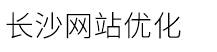win10正式版系统界面字体颜色偏淡怎么办?
发布时间:2025-04-28 点击:37
我的许多朋友在更新和升级windows10系统的正式版本后,在windows界面上遇到字体颜色模糊的问题。我应该怎么办?我们可以修改字体颜色来解决此问题。接下来,system city的编辑者将为您分享具体的操作方法。
推荐:win10系统官方下载
方法如下:
1、按win + r组合键打开操作,输入regedit打开“注册表编辑器”窗口;
2、在注册表左侧按顺序展开:hkey_current_users \ control panel \ colors;
3、在“颜色”的右侧找到menutext项目,双击以打开menutext项目,然后“数值数据”输入框显示当前系统中各个菜单中文本的颜色。这三个值代表颜色r,g,b值,“ 000”表示黑色,如果要更改文本的颜色,只需更改这三个值即可。让我们以红色为例进行尝试,并将其值更改为“ 255 0 0”。当前系统各个菜单中文本的颜色显示在“数值数据”输入框中。指几种颜色的rgb值:红色:255.0.0黄色:255.255.0蓝色:0.0.255黑色:0.0.0绿色: 0.255.0紫色:255.0.255
4、在注册表格的右侧,“ activetitle”代表(活动标题),“ background”代表(背景),“ buttontext”代表(按钮文本),“ scrollbar”代表(滚动条), “ windowtext”代表(窗口文本),“ menubar”代表(菜单栏)。修改后的效果图:
如果修改颜色不满意,可以将系统字体修改为较粗的字体,操作方法如下:
1、 windows + r打开并运行,输入regedit打开注册表,找到:hkey_local_machine \ software \ microsoft \ windows nt \ currentversion \ fonts,为了将来恢复方便,请首先备份注册表,右键单击字体,然后选择[导出]进行备份;
2、打开控制面板,查看方法是一个小图标;
3、找到[字体]并单击以打开。打开后,您将看到许多字体,如图所示:
4、例如,如果要选择中文行楷,请右键单击字体并选择属性;
5、在注册表中“字体”选项的右侧找到microsoft yahei light和microsoft yahei ui light(truetype),双击,在“打开值数据”文本框中输入truetype.ttf,然后单击“确定”( truetype.ttf是以前的huawen xingkai,通过属性界面我们可以知道huawen xingkai是truetype,.ttf是字体格式)
6、然后展开hkey_local_machine \ software \ microsoft \ windows nt \ currentversion \ fonts,也可以先备份字体,然后在右侧窗口中找到microsoft yahei和microsoft yahei ui(truetype),microsoft yahei bold。 microsoft yahei ui粗体(truetype),microsoft yahei light和microsoft yahei ui light(truetype)这三个字符串,然后依次双击这三个字符串,将stxingka.ttf粘贴在数字数据文本框中win7网页字体颜色淡win7网页字体颜色淡,然后退出注册表格编辑器将在重新启动计算机后生效。
这里介绍了win10 windows界面字体颜色太浅的解决方案。如果您有相同的需求,则最好遵循上述方法!
枣庄网站优化郑州市建企业网站seo怎么做
云存储可扩展性的好处和限制
企业小程序开发能带来哪些价值?
重庆建设网站的心理学知识运用
网站主题定位的重要性
网站建设优化如何来优化视觉效果呢?
SEO人员如何让网站流量进入营销、运营领域
沅陵网站优化:内容更新频率和网站排名有什么关系
推荐:win10系统官方下载
方法如下:
1、按win + r组合键打开操作,输入regedit打开“注册表编辑器”窗口;
2、在注册表左侧按顺序展开:hkey_current_users \ control panel \ colors;
3、在“颜色”的右侧找到menutext项目,双击以打开menutext项目,然后“数值数据”输入框显示当前系统中各个菜单中文本的颜色。这三个值代表颜色r,g,b值,“ 000”表示黑色,如果要更改文本的颜色,只需更改这三个值即可。让我们以红色为例进行尝试,并将其值更改为“ 255 0 0”。当前系统各个菜单中文本的颜色显示在“数值数据”输入框中。指几种颜色的rgb值:红色:255.0.0黄色:255.255.0蓝色:0.0.255黑色:0.0.0绿色: 0.255.0紫色:255.0.255
4、在注册表格的右侧,“ activetitle”代表(活动标题),“ background”代表(背景),“ buttontext”代表(按钮文本),“ scrollbar”代表(滚动条), “ windowtext”代表(窗口文本),“ menubar”代表(菜单栏)。修改后的效果图:
如果修改颜色不满意,可以将系统字体修改为较粗的字体,操作方法如下:
1、 windows + r打开并运行,输入regedit打开注册表,找到:hkey_local_machine \ software \ microsoft \ windows nt \ currentversion \ fonts,为了将来恢复方便,请首先备份注册表,右键单击字体,然后选择[导出]进行备份;
2、打开控制面板,查看方法是一个小图标;
3、找到[字体]并单击以打开。打开后,您将看到许多字体,如图所示:
4、例如,如果要选择中文行楷,请右键单击字体并选择属性;
5、在注册表中“字体”选项的右侧找到microsoft yahei light和microsoft yahei ui light(truetype),双击,在“打开值数据”文本框中输入truetype.ttf,然后单击“确定”( truetype.ttf是以前的huawen xingkai,通过属性界面我们可以知道huawen xingkai是truetype,.ttf是字体格式)
6、然后展开hkey_local_machine \ software \ microsoft \ windows nt \ currentversion \ fonts,也可以先备份字体,然后在右侧窗口中找到microsoft yahei和microsoft yahei ui(truetype),microsoft yahei bold。 microsoft yahei ui粗体(truetype),microsoft yahei light和microsoft yahei ui light(truetype)这三个字符串,然后依次双击这三个字符串,将stxingka.ttf粘贴在数字数据文本框中win7网页字体颜色淡win7网页字体颜色淡,然后退出注册表格编辑器将在重新启动计算机后生效。
这里介绍了win10 windows界面字体颜色太浅的解决方案。如果您有相同的需求,则最好遵循上述方法!
枣庄网站优化郑州市建企业网站seo怎么做
云存储可扩展性的好处和限制
企业小程序开发能带来哪些价值?
重庆建设网站的心理学知识运用
网站主题定位的重要性
网站建设优化如何来优化视觉效果呢?
SEO人员如何让网站流量进入营销、运营领域
沅陵网站优化:内容更新频率和网站排名有什么关系
上一篇:旅游网站运营的建议